PS4에서 블루레이 및 4K UHD 디스크를 재생할 수 있나요?
PS4 애호가들 사이에서 인기 있는 질문 중 하나는 블루레이 플레이어로서의 기능에 관한 것입니다. PS4는 게임 콘솔로서의 뛰어난 성능 외에도 다목적 홈 엔터테인먼트 허브로서의 역할을 합니다. 이 탐험은 뜨거운 질문을 다룹니다: "PS4에서 블루레이를 재생할 수 있나요?"
이 가이드를 자세히 살펴보고 TV 밑에 있는 세련된 블랙박스가 게임과 영화적 경험을 동시에 즐길 수 있는지 알아보세요. 믿을 수 있는 PS4에서 블루레이 및 4K UHD 디스크를 재생하는 방법을 자세히 알아보세요.

1부. PS4에서 블루레이를 재생할 수 있나요?
소니의 고급 게임 콘솔인 PS4는 게임 허브이자 다용도 비디오 플레이어 역할을 합니다. 블루레이 영화와 관련하여 좋은 소식은 PS4의 모든 버전에서 블루레이를 원활하게 재생할 수 있다는 것입니다. PS4는 블루레이 드라이브가 내장되어 있어 사용자가 좋아하는 영화를 디스크에 담아 즐길 수 있습니다.
PS4는 표준 블루레이 디스크를 지원하지만 4K UHD 블루레이로 기능을 확장하지는 않는다는 점에 유의해야 합니다. 따라서 고해상도 블루레이 콘텐츠를 재생할 때 완전한 4K 환경을 즐길 수 없습니다. PS4에서 4K 블루레이를 재생하려면 블루레이를 디지털 포맷으로 리핑해야 합니다.
2부. PS4에서 블루레이를 재생하는 방법
PS4에서 좋아하는 블루레이 영화를 즐기고 싶다면 걱정하지 마세요. 기술 초보자도 처리할 수 있는 간단한 과정이기 때문입니다. PS4는 실제로 블루레이 영화를 재생하지만 원활한 재생을 위해 따라야 할 몇 가지 단계가 있습니다.
1단계: PS4 소프트웨어 업데이트
블루레이 블리스에 들어가기 전에 PS4가 최신 버전인지 확인하세요. "설정"으로 이동한 다음 "시스템 소프트웨어 업데이트"로 이동합니다. 사용 가능한 업데이트를 다운로드하여 설치합니다. 이렇게 하면 PS4에 블루레이 디스크를 처리하는 데 필요한 소프트웨어가 설치됩니다.
2단계: 디스크 재생 기능 활성화
PS4에서 블루레이를 처음 재생하는 경우 이 기능을 활성화하기 위해 업데이트를 다운로드하라는 메시지가 표시될 수 있습니다. 화면의 지시에 따라 업데이트를 다운로드하세요.3단계: 블루레이 디스크 삽입하기
PS4 소프트웨어가 업데이트된 상태에서 블루레이 디스크를 광학 드라이브에 삽입합니다. 디스크의 앞면이 자신을 향하고 있는지 확인하면서 부드럽게 밀어 넣습니다.4단계: '미디어 플레이어' 애플리케이션 다운로드
'미디어 플레이어' 애플리케이션이 설치되어 있지 않은 경우 PlayStation Store를 방문하여 다운로드하세요. 이 앱을 사용하면 PS4에서 블루레이 콘텐츠를 원활하게 인식하고 재생할 수 있습니다.
5단계: 재생 시작
디스크가 삽입되면 동적 메뉴가 나타납니다. 화면의 '시작' 아이콘을 클릭하여 블루레이 환경을 시작합니다. 인터넷 연결을 허용할지 묻는 메시지가 표시되면 "예"를 클릭합니다.
PS4에서 블루레이를 재생하는 것은 일반적으로 간단하지만, "인식할 수 없는 디스크" 또는 포맷 비호환과 같은 문제가 발생할 수 있습니다. 걱정하지 마세요! 신뢰할 수 있는 해결책은 HitPaw 비디오 변환기를 사용하여 블루레이 콘텐츠를 PS4 친화적인 형식으로 변환하여 재생 문제를 없애는 것입니다. PS4에서 번거로움 없이 영화의 밤을 즐겨보세요!
3부. PS4에서 4K 블루레이를 재생하는 방법?
플레이스테이션 4에서 4K 블루레이를 재생할 수 있는지 궁금하실 겁니다. 안타깝게도 PS4는 4K 블루레이 재생을 직접 지원하지 않습니다. 하지만 걱정하지 마세요! 4K 블루레이 영화를 H.264 MP4와 같은 PS4 호환 포맷으로 변환하는 해결 방법이 있습니다. 이 가이드에서는 HitPaw Video Converter. 의 DVD 리퍼 기능을 사용하여 이를 수행하는 방법을 보여드리겠습니다. 고화질 영화를 PS4로 가져올 수 있는 간단하고 효과적인 솔루션입니다.
HitPaw Video Converter의 DVD 리퍼 기능
HitPaw Video Converter는 블루레이를 1000개 이상의 형식과 장치로 리핑하는 것을 지원하는 다목적 도구입니다. 다음은 주요 기능 중 일부입니다:
- 블루 레이 디스크 (4K 포함) 및 일반 DVD를 MP4, MOV, AVI 및 기타 형식으로 추출
- 블루레이 디스크를 변환하여 iPhone, Android, PS3/4/5, Apple TV 등에서 재생하세요.
- 리핑 후 챕터 유지
- 원본 품질 유지
- 120배 빠른 속도로 일괄 다운로드
- 내장된 편집기로 리핑된 동영상 자르기/자르기/트림/워터마크하기
- 이 다목적 변환기에서 20개 이상의 다른 미디어 지원
- 이 프로그램은 윈도우와 맥 시스템 모두에서 작동합니다
다음은 DVD 리퍼 기능 사용에 대한 단계별 가이드입니다:
1단계:PC 또는 Mac에 HitPaw Video Converter를 무료로 다운로드하여 설치합니다.
2단계: HitPaw Video Converter를 실행하고 변환 기능으로 이동합니다. 블루레이 디스크를 인터페이스로 직접 드래그하거나 파일 추가 > DVD 추가로 이동하여 DVD 또는 폴더를 로드할 수 있습니다. 프로그램이 DVD 파일을 분석하도록 허용합니다.

3단계:블루레이 디스크 또는 IFO/ISO 파일을 가져온 후 비디오 섬네일을 두 번 클릭하여 챕터를 재생하고 미리 볼 수 있습니다. 필요한 경우 파일 이름을 클릭하여 제목을 편집하거나 펜 및 정보 아이콘을 사용하여 미디어 메타정보를 편집합니다.

4단계:각 파일의 오른쪽 하단에 있는 역삼각형 아이콘을 클릭하여 출력 형식을 선택합니다. 또는 왼쪽 하단의 "모두 다음으로 변환"을 클릭하여 모든 파일에 대한 통합 출력 형식을 선택합니다. HitPaw 비디오 변환기는 PS4 호환 형식을 포함하여 1000개 이상의 비디오 및 오디오 형식을 제공합니다.

5단계: 모두 변환 버튼을 클릭하여 블루레이를 PS4 형식으로 변환을 시작합니다. HitPaw 비디오 변환기는 무손실 변환 및 GPU 가속을 사용하여 속도를 향상시키고 품질을 유지합니다.

이 단계를 수행하면 4K 블루레이 콘텐츠를 PS4와 호환되는 형식으로 성공적으로 변환할 수 있습니다. 이제 파일을 콘솔로 전송하고 큰 화면에서 멋진 영상을 즐기세요. HitPaw 비디오 변환기는 이 과정을 매끄럽게 처리하여 PS4의 미디어 기능을 극대화할 수 있게 해줍니다. 즐거운 시청 되세요!
4부. FAQ
Q1. PS4에서 4K 블루레이 디스크를 재생할 수 있나요?
A1. 아니요, 표준 PS4는 4K 블루레이 디스크를 재생할 수 없습니다. 일반 블루레이 및 DVD 재생은 지원하지만 울트라 HD 블루레이에서 사용하는 3레이어 미디어와의 호환성이 부족하여 4K 블루레이 디스크를 처리할 수 없습니다.
Q2. PS4에서 4K 영화를 재생할 수 있나요?
A2. PS4 Pro 콘솔만이 HDR 기능 덕분에 4K 해상도로 영화를 재생할 수 있습니다. 실제 디스플레이 품질은 홈 엔터테인먼트 설정에 따라 달라지며 PS4 Pro는 자동으로 최상의 해상도로 조정됩니다.
Q3. PS4에서 블루레이가 재생되지 않는 이유는 무엇인가요?
A3. PS4에서 블루레이 재생에 문제가 있는 경우 디스크가 깨끗하고 손상되지 않았는지 확인하세요. 또한 시스템 업데이트를 확인하고 콘솔의 소프트웨어가 최신 버전인지 확인하세요. 문제가 지속되면 HitPaw 비디오 컨버터를 사용하여 블루레이/DVD 콘텐츠를 PS4 호환 비디오 포맷으로 변환하여 원활하게 재생해 보세요. 블루레이 디스크를 청소하고 PS4의 소프트웨어를 업데이트한 후에도 문제가 지속되면 최적의 호환성을 위해 HitPaw 비디오 변환기를 사용하여 미디어를 변환하는 것을 고려하세요.
결론
PS4는 단순한 게임기일 뿐만 아니라 엔터테인먼트 센터이기도 합니다. 게임을 좋아하든 영화를 좋아하든 PS4는 모든 것을 지원합니다. 블루레이 드라이브가 내장되어 있어 좋아하는 블루레이 영화를 원활하게 즐길 수 있습니다.
PS4는 4K UHD 디스크를 직접 지원하지 않을 수 있지만,HitPaw Video Converter 를 사용하여 블루레이를 4K MP4로 변환한 다음 PS4에서 4K 비디오를 즐길 수 있습니다.





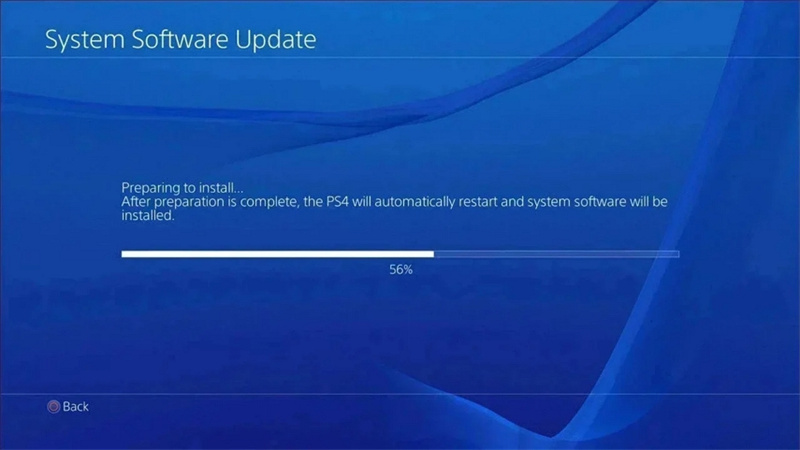
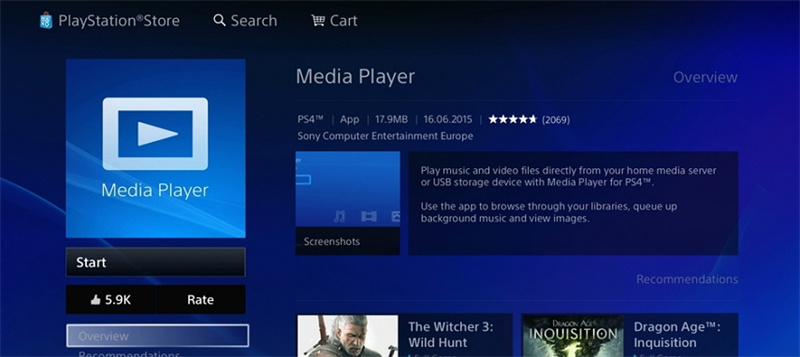
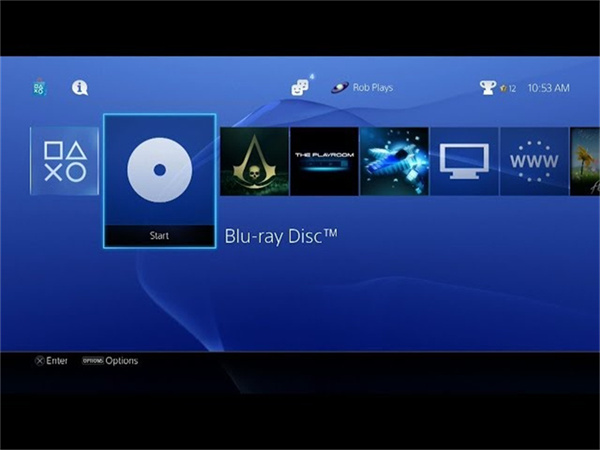





 HitPaw VikPea
HitPaw VikPea HitPaw FotorPea
HitPaw FotorPea

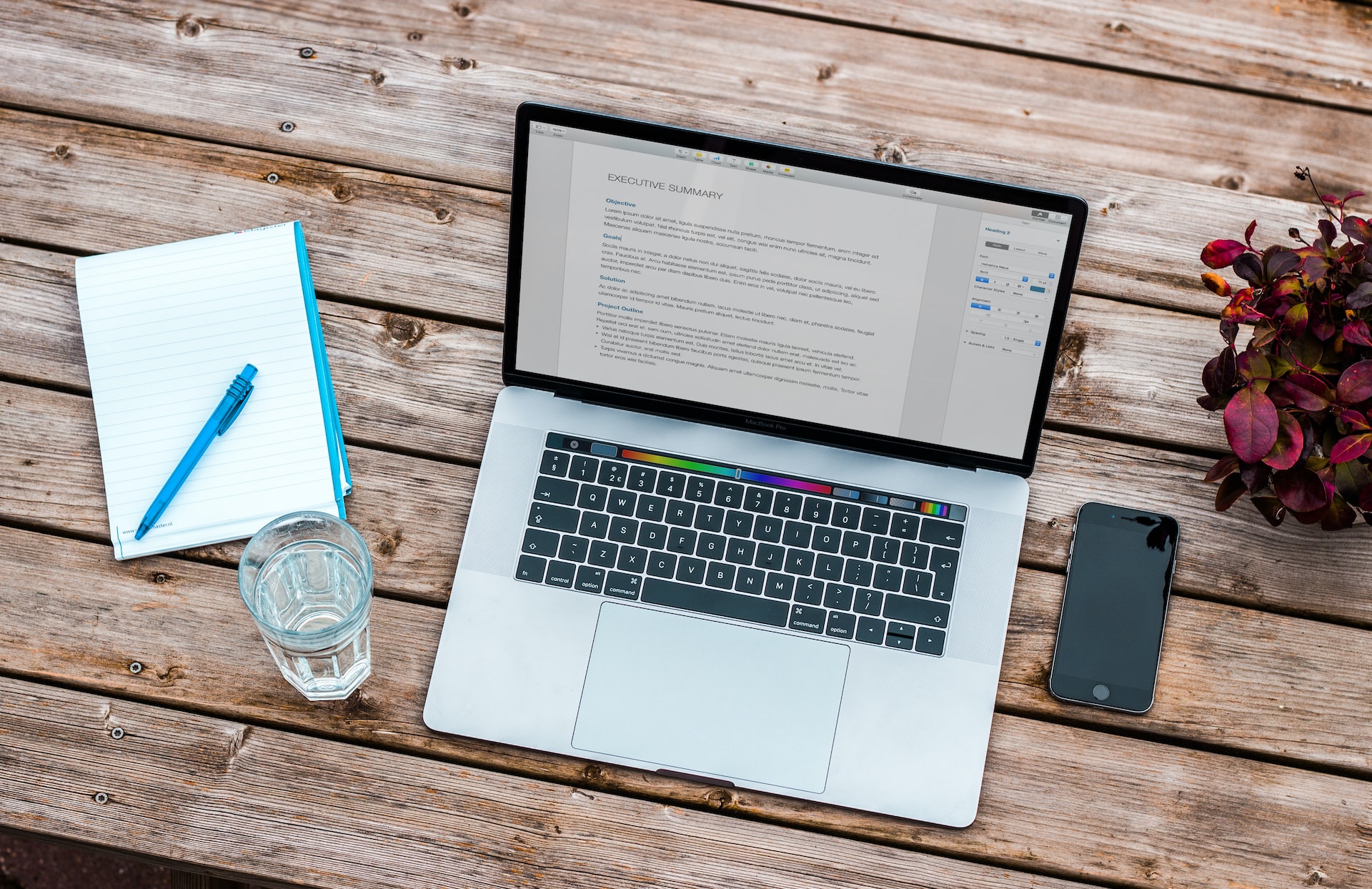

기사 공유하기:
제품 등급 선택:
김희준
편집장
새로운 것들과 최신 지식을 발견할 때마다 항상 감명받습니다. 인생은 무한하지만, 나는 한계를 모릅니다.
모든 기사 보기댓글 남기기
HitPaw 기사에 대한 리뷰 작성하기